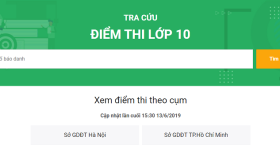Deathknight
Active Member
Có bằng hữu hỏi về các tạo chữ viết trên đá như thế nào, thì nay tại hạ xin hướng dẫn một cách rất dễ dàng, chỉ dùng Layer style thôi, và có thể lưu lại đễ dùng cho sau này.
Vì muốn tạo cho giống thật nhất thì tại hạ nghĩ rằng mình tạo trên hình ảnh thật của tảng đá là tốt nhất, nên trước tiên tại hạ vào trong gettyone.com để tìm hình, và tại hạ chọn tấm có mã số sau: ec7364-001. Sau đó viết chữ mà bạn muốn lên trên tấm hình, rồi load selection của chữ đó và tạo thêm duplicate cái layer có hình tường đá và invert selection đễ xóa đi những phần ngoài chữ viết, rồi sau đó áp dụng layer style đễ tạo effect mình muốn.
Dùng các layer style sau:
<img src='http://lexuanvien.maihoatrang.com/tutorial/photoshop/carved_stone_ls1.gif' border='0' alt='user posted image' />
<img src='http://lexuanvien.maihoatrang.com/tutorial/photoshop/carved_stone_ls2.gif' border='0' alt='user posted image' />
<img src='http://lexuanvien.maihoatrang.com/tutorial/photoshop/carved_stone_ls3.gif' border='0' alt='user posted image' />
Và cuối cùng tại hạ có tấm hình sau:
<img src='http://lexuanvien.maihoatrang.com/tutorial/photoshop/carved_stone.jpg' border='0' alt='user posted image' />
Vì có ít thời gian nên viết không được rõ ràng lắm, ai có thắc mắc gì xin post câu hỏi, tại hạ sẽ trả lời sau.[/quote]PHOTOSHOP: text effect : TẠO CHỮ TRÊN ĐÁ
Vì muốn tạo cho giống thật nhất thì tại hạ nghĩ rằng mình tạo trên hình ảnh thật của tảng đá là tốt nhất, nên trước tiên tại hạ vào trong gettyone.com để tìm hình, và tại hạ chọn tấm có mã số sau: ec7364-001. Sau đó viết chữ mà bạn muốn lên trên tấm hình, rồi load selection của chữ đó và tạo thêm duplicate cái layer có hình tường đá và invert selection đễ xóa đi những phần ngoài chữ viết, rồi sau đó áp dụng layer style đễ tạo effect mình muốn.
Dùng các layer style sau:
<img src='http://lexuanvien.maihoatrang.com/tutorial/photoshop/carved_stone_ls1.gif' border='0' alt='user posted image' />
<img src='http://lexuanvien.maihoatrang.com/tutorial/photoshop/carved_stone_ls2.gif' border='0' alt='user posted image' />
<img src='http://lexuanvien.maihoatrang.com/tutorial/photoshop/carved_stone_ls3.gif' border='0' alt='user posted image' />
Và cuối cùng tại hạ có tấm hình sau:
<img src='http://lexuanvien.maihoatrang.com/tutorial/photoshop/carved_stone.jpg' border='0' alt='user posted image' />
Vì có ít thời gian nên viết không được rõ ràng lắm, ai có thắc mắc gì xin post câu hỏi, tại hạ sẽ trả lời sau.[/quote]PHOTOSHOP: text effect : TẠO CHỮ TRÊN ĐÁ